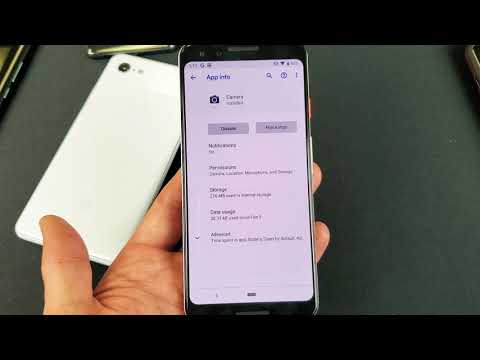
Kandungan
Adakah Google Pixel 3 XL anda menunjukkan banyak pop timbul? Ketahui apa yang harus dilakukan dengan mengikuti cadangan kami di bawah.
Cara menghentikan pop timbul di Pixel 3 XL
Mengeluarkan pop timbul kadang-kadang boleh menjadi cabaran sukar kerana tidak ada sebab yang jelas untuk mereka. Sekiranya anda tidak pasti apa yang harus dilakukan, ikuti langkah di bawah:
Lumpuhkan pop timbul dalam penyemak imbas web
Sekiranya anda mendapat pop timbul setiap kali anda menggunakan penyemak imbas web anda, maka langkah penyelesaian masalah utama anda adalah dengan menangani aplikasi yang dimaksudkan. Oleh kerana penyemak imbas web Pixel 3 XL adalah Google Chrome, ikuti langkah di bawah untuk mematikan pop timbul pada aplikasi ini:
- Buka aplikasi Google Chrome.
- Ketik ikon Tetapan Lagi di kanan atas (tiga titik).
- Ketik Tetapan.
- Ketik Tetapan laman web.
- Pilih Munculan.
- Lumpuhkan Pop-up dengan mengalihkan suis ke kanan.
Sekiranya anda mempunyai aplikasi penyemak imbas web yang lain, gunakan Google untuk mencari cara untuk mematikan pop timbul (jika tersedia).
Penyemak imbas pihak ketiga yang lain menawarkan perlindungan yang lebih kuat terhadap pop timbul. Cubalah jika Google Chrome nampaknya tidak dapat mengawal tetingkap timbul. Contoh penyemak imbas alternatif yang baik adalah penyemak imbas Internet Mozilla Firefox dan Samsung.
Padamkan cache dan data penyemak imbas web
Cara lain untuk menangani aplikasi tertentu, terutama ketika menghadapi masalah dengan munculan, adalah membersihkan cache-nya. Sekiranya tidak berjaya, anda boleh teruskan dan mengembalikannya ke lalai.
Untuk menyelesaikannya, anda boleh cuba mengosongkan cache terlebih dahulu. Ikuti langkah-langkah ini untuk membersihkan cache aplikasi di Google Pixel 3 XL anda:
- Dari Skrin Utama, sentuh dan geser ke atas untuk memaparkan semua aplikasi.
- Pergi ke Tetapan.
- Ketik Aplikasi & pemberitahuan.
- Ketik Lihat semua aplikasi 'xx'.
- Ketik aplikasi yang sesuai.
- Ketik Penyimpanan.
- Ketik Kosongkan cache.
- Mulakan semula Pixel 3 XL anda.
Sekiranya masalah berlanjutan selepas itu, anda kemudian boleh mencuba membersihkan data aplikasi.
- Dari Skrin Utama, sentuh dan geser ke atas untuk memaparkan semua aplikasi.
- Pergi ke Tetapan.
- Ketik Aplikasi & pemberitahuan.
- Ketik Lihat semua aplikasi 'xx'.
- Ketik aplikasi yang sesuai.
- Ketik Penyimpanan.
- Ketik Hapus data.
- Mulakan semula Pixel 3 XL anda.
Periksa aplikasi pihak ketiga yang tidak baik
Pop-up di Android biasanya disebabkan oleh aplikasi pihak ketiga yang tidak baik. Untuk memeriksa, anda boleh menghidupkan semula peranti anda ke mod selamat.
- Tekan dan tahan butang Kuasa.
- Pada skrin anda, sentuh dan tahan Matikan.
- Ketik OK.
- Setelah anda melihat "Safe mode" di bahagian bawah skrin anda, tunggu untuk melihat apakah masalahnya hilang.
Ingat, mod selamat menyekat aplikasi pihak ketiga atau muat turun. Sekiranya tidak ada pop timbul semasa Pixel 3 XL anda berada dalam mod selamat, ini bermakna salah satu aplikasi yang dimuat turun harus dipersalahkan. Untuk mengenal pasti aplikasi yang dimuat turun yang menyebabkan masalah:
- Untuk keluar dari mod selamat, mulakan semula peranti anda.
- Satu persatu, nyahpasang aplikasi yang baru dimuat turun. Selepas setiap penyingkiran, mulakan semula peranti anda. Lihat sama ada membuang aplikasi itu menyelesaikan masalahnya.
- Setelah anda membuang aplikasi yang menyebabkan masalah, anda boleh memasang semula aplikasi lain yang anda alih keluar.
Padamkan aplikasi
Seperti yang disebutkan di atas, aplikasi biasanya menjadi alasan timbulnya pop-up di Android. Untuk mengurangkan kemungkinan masalah pada peranti anda, kami mengesyorkan agar anda membuang aplikasi yang tidak anda gunakan. Ini benar terutamanya jika anda mengetahui bahawa salah satu aplikasi adalah sebab masalahnya setelah boot peranti ke mod selamat. Langkah penyelesaian masalah ini adalah kesinambungan dari penyelesaian sebelumnya (safe mode) jadi pastikan anda melakukannya secara metodis. Sebagai peraturan umum, aplikasi yang belum anda gunakan selama 2 minggu atau lebih boleh dianggap tidak penting untuk gaya hidup anda. Sekiranya anda mempunyai banyak aplikasi seperti itu, ada baiknya anda menyingkirkannya. Melakukannya adalah penyelesaian berpotensi untuk masalah anda. Ia juga membantu memberi lebih banyak ruang di storan dalaman peranti anda.
Lap peranti anda (tetapan semula kilang)
Ini adalah penyelesaian masalah paling drastik yang boleh anda lakukan dalam kes ini. Seperti namanya, ini akan mengembalikan semua tetapan perisian ke defaultnya. Ini biasanya merupakan penyelesaian yang berkesan untuk banyak masalah berkaitan perisian. Sekiranya penyebab masalahnya adalah bug perisian, ini mungkin dapat membantu.
Untuk menetapkan semula kilang Pixel 3 anda:
- Buat sandaran data peribadi anda.
- Pastikan anda mengetahui nama pengguna dan kata laluan untuk akaun Google di telefon.
- Buka aplikasi Tetapan.
- Ketik Sistem.
- Ketik Lanjutan.
- Ketik Tetapkan semula pilihan.
- Ketik Padam semua data (tetapan semula kilang) dan kemudian Tetapkan semula telefon. Sekiranya diperlukan, masukkan PIN, corak, atau kata laluan anda.
- Untuk menghapus semua data dari storan dalaman telefon anda, ketik Padam semuanya.
- Apabila telefon anda selesai dipadamkan, pilih pilihan untuk dimulakan semula.
- Sediakan telefon anda dan pulihkan data sandaran anda.
Gunakan aplikasi antivirus
Penyetelan semula kilang kemungkinan besar akan menghilangkan penyebab timbulnya pop timbul pada peranti anda tetapi masalahnya mungkin akan berulang selepas itu jika anda memasang semula set aplikasi yang sama. Untuk mengurangkan kemungkinan aplikasi buruk dipasang semula, anda boleh memasang aplikasi antivirus setelah tetapan semula kilang dan sebelum memasang apl anda semula. Ini supaya aplikasi antivirus dapat menapis aplikasi yang cuba anda pasangkan.
Pasang kemas kini
Mengemas kini sistem operasi dan aplikasi Android adalah salah satu kaedah terbaik untuk mencegah dan, kadang-kadang, memperbaiki masalah. OS yang lapuk boleh menjadi sumber pepijat tetapi begitu juga aplikasi yang tidak serasi. Untuk mengurangkan kemungkinan masalah berkembang, anda harus memastikan bahawa bahagian perisian pada peranti anda menjalankan versi terkini. Untuk menjadikannya tidak semudah mungkin, biarkan sistem melakukannya secara automatik. Secara lalai, Pixel 3 anda harus memuat turun dan memasang kemas kini sendiri. Sekiranya anda mengubahnya sebelumnya, anda ingin memeriksa kemas kini secara berkala.
Untuk memeriksa kemas kini perisian (untuk OS Android), anda boleh masuk di bawah Tetapan> Kemas kini perisian.
Tapis aplikasi semasa memasang
Sebagai pengguna, anda adalah barisan pertahanan pertama peranti anda. Sekiranya anda gagal menyaring aplikasi anda atau menyaringnya sebelum memasang, ada kemungkinan munculnya pop timbul kerana virus atau malware. Anda ingin memeriksa aplikasi yang ingin anda tambahkan supaya anda tahu bahawa aplikasi itu selamat. Perlu diingat bahawa tidak semua aplikasi dibuat sama. Membangun aplikasi adalah mahal. Malah yang paling sederhana boleh memakan sedikit perbelanjaan. Inilah sebab mengapa penerbit tidak benar-benar menawarkan aplikasinya secara percuma. Mereka akan mencari cara untuk mengewangkan produk mereka dengan cara lain jika tidak ada cukup pendapatan dari sumber yang sah. Salah satu cara yang tidak sah untuk menghasilkan wang dari aplikasi adalah dengan menjejaskan peranti untuk membolehkan pop timbul. Malangnya, keselamatan Android pada masa ini tidak mencukupi untuk mengesan aplikasi yang tidak baik. Untuk meminimumkan kemungkinan menambahkan aplikasi buruk, anda ingin memastikan bahawa anda hanya menambahkan aplikasi dari sumber yang bereputasi.
Beberapa petua umum untuk diikuti termasuk yang berikut:
Semak ulasan aplikasi. Pengguna aplikasi yang mungkin menemui masalah kemungkinan besar akan menulis ulasan di Play Store. Pastikan untuk memeriksa ulasan ini jika anda tidak pasti sama ada aplikasi yang anda cuba pasang selamat atau tidak.
Perhatikan pembangun atau penerbit. Walaupun Google mempunyai sistem untuk memeriksa integriti pembangun, itu tidak sempurna dan banyak pembangun biasanya mencari jalan untuk mengelakkan peraturan. Jenis pemaju ini biasanya yang mengewangkan produk mereka menggunakan kaedah yang tidak sah. Cuba buat penyelidikan Google mengenai pembangun ini untuk mengetahui sama ada mereka mempunyai sejarah membina aplikasi yang tidak baik.
Ikuti aplikasi rasmi. Seboleh-bolehnya, anda hanya mahu menggunakan aplikasi dari pembangun ternama. Oleh kerana anda satu-satunya yang mengetahui gaya hidup penggunaan anda, tidak ada panduan khusus yang dapat kami berikan kepada anda. Peraturan umum adalah menggunakan aplikasi popular yang terkenal dari sumber yang baik.
Hadkan bilangan aplikasi. Semakin banyak aplikasi yang anda pasang, semakin tinggi kemungkinan anda menghadapi masalah. Menjaga bilangan aplikasi anda rendah adalah salah satu cara untuk mengelakkan pepijat. Berpegang pada yang anda perlukan, bukan yang anda mahukan untuk waktu yang singkat.


